이 연습에서는 종단 뷰 집합을 생성하여 짧고 연속되는 종단 세그먼트를 표시합니다.
다중 종단 뷰는 설계에서 최종 시공 도서를 작성할 때 가장 유용합니다. 최상의 결과를 얻으려면 단일 종단 뷰에 종단을 설계한 다음 평면도 제작 도구를 사용하여 플로팅 또는 게시할 다중 종단 뷰를 작성합니다. 평면도 제작 프로세스 중에 선형 및 종단 섹션을 표시하는 시트를 작성합니다.
이 예제에서는 평면도 제작 도구를 무시하고 현재 열린 도면에 다중 종단 뷰를 작성합니다. 다중 종단 뷰 작성 마법사를 사용하면 종단 뷰를 작성하기 전에 종단 뷰의 특성을 빠르게 지정할 수 있습니다. 평면도 제작 프로세스 중에 이 마법사에 접근하면 뷰 프레임 그룹에 여러 특성이 이미 설정되어 있기 때문에 이러한 특성을 사용할 수 없습니다.
평면도 제작 도구를 설명하는 튜토리얼을 보려면 평면도 제작 튜토리얼로 이동합니다.
이 연습은 연습 4: 종단 뷰 분할에서 계속됩니다.
다중 종단 뷰 작성
- 튜토리얼 도면 폴더에 있는 Profile-5E.dwg를 엽니다.
이 도면에 두 개의 도로(Maple Road 및 Oak Road)와 Oak Road의 단일 종단 뷰가 있습니다.
- 탭
 패널
패널  드롭다운
드롭다운  찾기을 클릭합니다.
찾기을 클릭합니다.
- 다중 종단 뷰 작성 마법사의 일반 페이지에서 다음 매개변수를 지정합니다.
- 선형 선택: Oak Road
- 종단 뷰 스타일: 주 그리드
- 다음을 클릭합니다.
- 측점 범위 페이지에서 각 뷰의 길이 상자에 500.00’을 입력합니다.
- 다음을 클릭합니다.
- 종단 뷰 높이 페이지에서 다음 매개변수를 지정합니다.
- 종단 뷰 높이: 사용자 지정
- 사용자 지정: 50.00’
- 종단 뷰 기준:
평균 표고
이 옵션은 종단선이 그리드에 그려진 종단의 최고 및 최저 표고값의 평균을 기준으로 종단에 배치되도록 지정합니다. 이 옵션은 종단선의 위아래에 동일한 공백을 제공합니다. 이 옵션은 비교적 일관된 표고값을 가진 종단에 주석을 추가할 때 유용합니다.
- 분할 종단 뷰: 선택
이 옵션으로 분할 종단 뷰 컨트롤을 사용하여 모든 분할 종단 뷰의 첫 번째, 중간, 마지막 세그먼트에 대해 별도의 종단 뷰 스타일을 선택할 수 있습니다. 이 연습에서는 기본 분할 종단 뷰 설정을 그대로 사용합니다.
- 다음을 클릭합니다.
- 종단 화면표시 옵션 페이지에서 두 종단 모두에 대해 그리기 확인란이 선택되었는지 확인합니다.
- Oak Road - 제안 행에서 분할 위치 옵션을 선택합니다.
이 옵션은 종단 뷰에 포함된 종단을 지정된 종단 뷰 높이에 맞게 분할해야 할 경우 적절한 종단 배치 표고에서 분할이 발생하도록 지정하고, 종단 뷰에 전체 종단 배치가 표시되도록 합니다.
- 다음을 클릭하여 관망 화면표시 페이지를 엽니다.
이 페이지를 사용하여 종단 뷰에 표시하려는 관망 또는 요소를 선택할 수 있습니다. 이 연습에서는 관망 요소를 표시하지 않습니다.
- 다음을 클릭합니다.
- 단면정보 테이블 페이지의 단면정보 테이블 선택에서 왼쪽 및 맨 아래 축을 선택합니다.
- 다음을 클릭하여 종단 해치 옵션 페이지를 엽니다.
이 페이지를 사용하여 종단 뷰의 종단 간에 해치 패턴을 지정할 수 있습니다. 이 연습에서는 해치 패턴을 지정하지 않습니다.
- 다음을 클릭합니다.
- 다중 플롯 옵션 페이지에서 행의 최대값을 4로 설정합니다.
- 종단 뷰 작성을 클릭합니다.
- 프롬프트되면 도면 윈도우의 빈 영역으로 초점이동 및 줌을 수행한 다음 클릭하여 종단 뷰를 작성합니다.
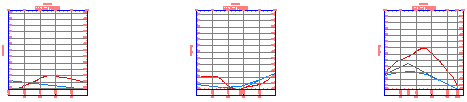
- 도구공간의 통합관리 탭에서 선형, Oak Road 및 종단 뷰 집합을 확장합니다.
각 500.00’ 세그먼트에 대해 별도의 종단 뷰가 작성되었습니다.
이 튜토리얼을 계속하려면 연습 6: 스택 종단 뷰 작성으로 이동합니다.